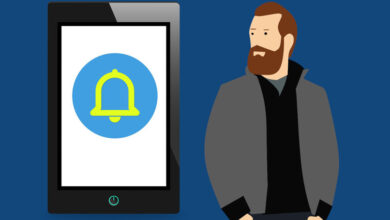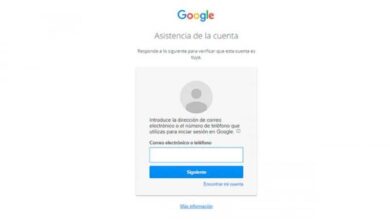Wie aktualisiere ich alle installierten Anwendungen? Schritt für Schritt Anleitung
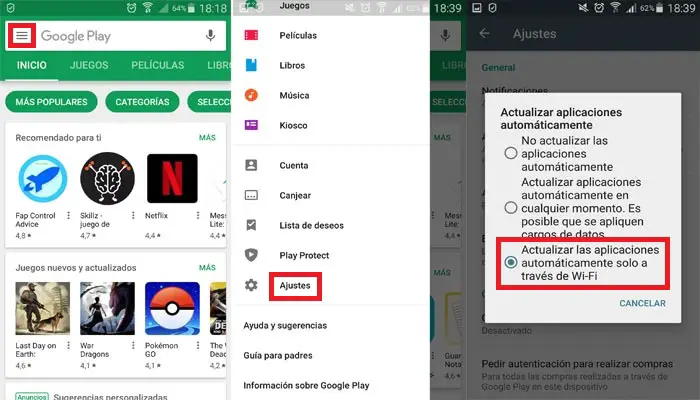
Jeden Tag, Dutzende neuer Apps auf den Markt gebracht werden, bereit zum Download und zur Installation auf unserem Android- oder iOS-Smartphones . Unsere Telefone sind mit Apps gefüllt, die in vielen Fällen Wir vergessen, mit dem Risiko zu aktualisieren, das dies mit sich bringen kann .
Aus diesem Grund ist es unerlässlich, diese Anwendungen zu aktualisieren, entweder um die Sicherheit unseres Mobiltelefons aufgrund von Angriffen von Viren oder externe Malware , oder um die neuen Funktionen zu nutzen, die Anwendungsentwickler implementieren.
Das Aktualisieren meiner Apps bringt immer Vorteile , mal sehen, was der beste Weg ist, und die Lösung für die verschiedenen Probleme, die in den Updates auftreten können, wie im Fall der WhatsApp-Update , wo es mehrere Möglichkeiten gibt, dies zu tun, und eine Fülle von Optionen, die mit jedem Update verfügbar sind.
Wie aktualisiere ich meine Apps automatisch?
Es gibt mehrere Möglichkeiten, alle Apps zu aktualisieren, automatisch oder manuell einzeln , jede Option hat ihre Vor- und Nachteile. In welchen Fällen wird jede Methode empfohlen, deshalb bringe ich Ihnen bei, beide Wege zu machen, damit Sie später diejenige auswählen, die Ihrem Geschmack und Ihren Bedürfnissen am besten entspricht, und Sie können Aktualisieren Sie Ihre heruntergeladenen Anwendungen kostenlos, und los geht's!
Einige Anwendungen erfordern spezielle Berechtigungen werden automatisch aktualisiert , wir werden sie später separat behandeln. Wenn eine unserer installierten Anwendungen eine neue Version startet, werden wir normalerweise über die neues Update" wenn wir es öffnen, aber oft haben wir Apps installiert, die wir wochen- oder monatelang nicht geöffnet haben und die daher veraltet sind.
Für Android-Telefone aus dem Play Store
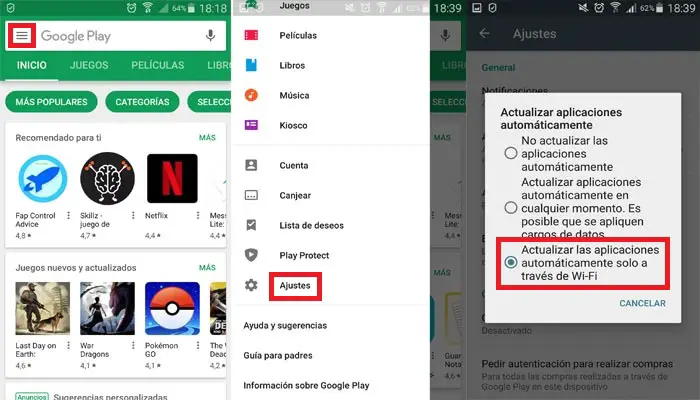
Ein sehr praktisches und einfaches System ist zu Automatische Updates bei Google Play aktivieren![]() für den Fall, dass wir Android-Telefone verwenden. Dazu greifen wir auf unsere Play Store-App , wir klicken auf das Symbolbefindet sich oben links, dann wird ein Seitenmenü angezeigt und unten gehen wir zu Parameter Dort angekommen betreten wir ” Automatisch aktualisieren Und wählen Sie eine dieser Optionen:
für den Fall, dass wir Android-Telefone verwenden. Dazu greifen wir auf unsere Play Store-App , wir klicken auf das Symbolbefindet sich oben links, dann wird ein Seitenmenü angezeigt und unten gehen wir zu Parameter Dort angekommen betreten wir ” Automatisch aktualisieren Und wählen Sie eine dieser Optionen:
- "Anwendungen jederzeit automatisch aktualisieren" - Kann übermäßiger Datenverbrauch sein
- "Anwendungen automatisch nur über WLAN aktualisieren" - Empfehlenswerter, wenn viele Apps installiert sind, um dies nur mit einer WLAN-Verbindung zu tun
- "Anwendungen nicht automatisch aktualisieren" - Diese Option ist ideal für die manuelle Kontrolle von Updates, ci - darunter wird erklärt wie es geht
Von nun an, alle neuen Updates installierter Anwendungen werden automatisch durchgeführt unter den gewählten Bedingungen, ausgenommen solche, die neue Genehmigungen erfordern, die nicht automatisch durchgeführt werden können, weil sie Benutzergenehmigung erforderlich und zeigt daher eine Benachrichtigung an.
Für iPhones aus dem App Store
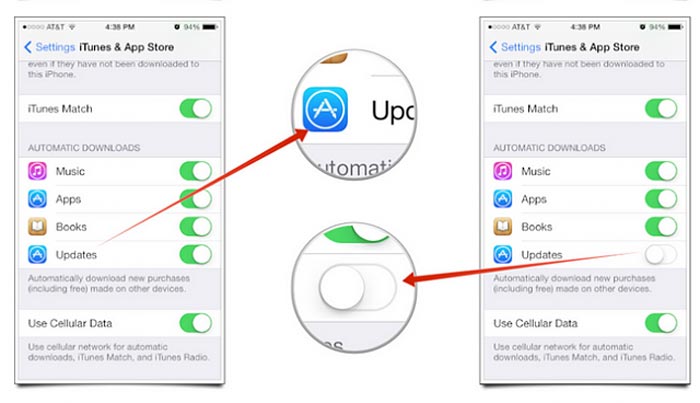
Wenn wir die haben wollen neueste Versionen von Anwendungen, die auf unserem Apple-Smartphone installiert sind , wir haben mehrere Möglichkeiten, dies zu tun, aber das Beste ist ohne Zweifel, es direkt vom iphone handy .
Um dies von Ihrem Handy aus zu tun, gehen Sie zu App Store![]() und unten rechts finden Sie die Registerkarte » Updates " Woher " Updater Und… viel besser, befolgen Sie die folgenden Schritte:
und unten rechts finden Sie die Registerkarte » Updates " Woher " Updater Und… viel besser, befolgen Sie die folgenden Schritte:
- Öffnen Sie den App-Store - Wenn Sie aufgefordert werden, Ihren Benutzernamen und Ihr Passwort einzugeben, melden Sie sich mit Ihrer Apple-ID an und drücken Sie » Verbindung «
- Klicken Sie auf "Aktualisierungen" - Apps mit verfügbaren Updates werden durch eine kleine rote Blase oben auf jedem Symbol angezeigt
- Klicken Sie auf "Alle aktualisieren" - Wenn wir massenhaft oder alle gleichzeitig aktualisieren möchten, haben wir die Möglichkeit, dies über die Schaltfläche oben rechts zu tun, " Alle aktualisieren " Woher " Alle aktualisieren »Wenn Sie aber nur von wenigen Apps die neuere Version haben möchten, können Sie diese nach Belieben einzeln aktualisieren
Es ist der schnellste und effizienteste Weg, um die neuesten Nachrichten und Updates für unsere iPhone-Anwendungen , es gibt eine andere Möglichkeit, unsere zu durchsuchen Computer mit iTunes aber der Prozess ist sehr kompliziert und es lohnt sich wirklich nicht, der einzige vorteil Wir haben festgestellt, dass wir dank dieser Methode die Downloads direkt auf unserer Festplatte speichern können, um im Fehlerfall später zur vorherigen Version zurückzukehren.
Wie aktualisiere ich alle meine Apps manuell?
Bisher haben wir gesehen, wie das automatisch geht, aber Was ist, wenn wir die volle Kontrolle darüber haben möchten, was wir auf unserem Smartphone installieren und aktualisieren?
Es ist wichtig zu wissen, dass die technischen Aspekte, Neuigkeiten und Verbesserungen die Entwickler in jedem Update einbeziehen, denn wenn wir diese Informationen haben, können wir entscheiden, ob es für uns wirklich praktisch ist, die neuen Versionen jeder Anwendung zu installieren und wie sich dies auf den Betrieb von das Betriebssystem entweder Android oder iOS.
Vom Android-Handy mit Google Play Store
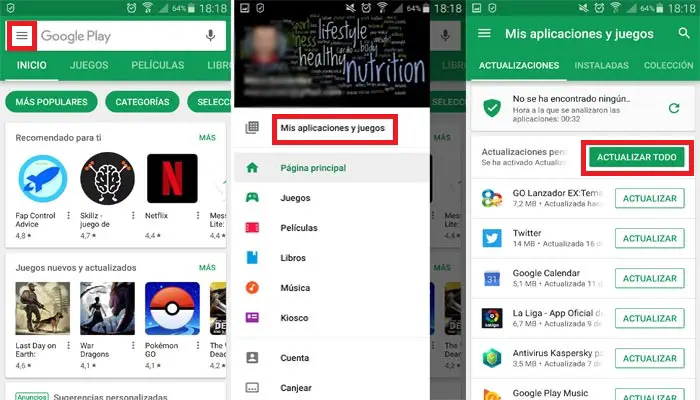
"UPDATE ✅ MEGA SCHRITT FÜR SCHRITT ANLEITUNG, um alle ✅ UPDATES ✅ meiner Apps auf Android iOs-Telefonen und Windows- und Mac-Computern zu haben ⭐️ NEUESTE VERSION⭐️"
Lassen Sie uns den schrittweisen Prozess für auflisten manuell aktualisieren , Es ist schnell und einfach:
- Wir greifen auf unsere Download-Anwendung von Google Play

- Wir gehen direkt zu " MENÜ Welches ist in der oberen linken Ecke, dann öffnet sich eine Dropdown-Liste und ...
- Wir öffnen " Meine Apps und Spiele »Was ist ganz oben
- Sobald dies erledigt ist, wird eine Liste von alle anwendungen für die ein "Updater" verfügbar ist, wird angezeigt.
- Dann berühren wir den Button » setzen à jour "In denen wollen wir einen nach dem anderen
Tipps und Tricks:
- Es gibt einige Apps, die Sie nach neuen Berechtigungen fragen, wir akzeptieren Benachrichtigungen und das war's.
- Manchmal wird das Telefon neu gestartet, um die Aktualisierung einer bestimmten App abzuschließen.
- Wenn wir weiterhin die Kontrolle über neue Updater haben möchten, müssen wir die Option " Apps nicht automatisch aktualisieren " wie erklärt ci-dessus .
Vom iPhone-Smartphone mit App Store
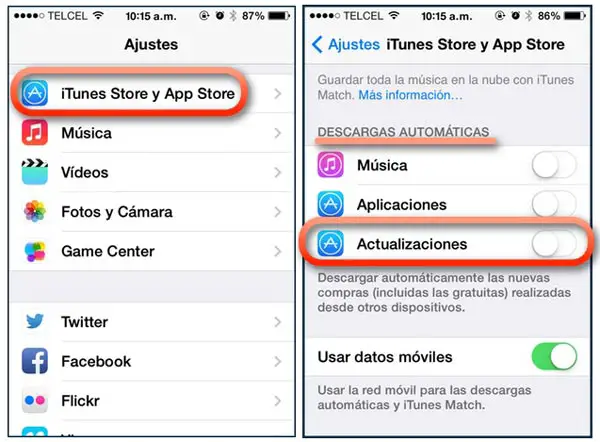
Wenn wir wollen mettre à Aktualisieren Sie die Anwendung manuell vom iPhone , das System ist sehr einfach und ermöglicht es uns, wie bei Android-Handys, volle Kontrolle über Downloads und Neuinstallationen die wir jederzeit wollen.
Es ist wahr, dass wir oft Probleme haben, alle Apps durch neue Versionen zu ersetzen aufgrund der Platzmangel , deshalb mit diesem manuelle Methode Wir können diejenigen priorisieren, die uns am meisten interessieren, und Updates der Apps ablehnen, für die wir weniger verwenden.
Wir befolgen diese Schritte, um die volle Kontrolle zu haben und die Anwendungen nach Belieben zu verwalten und das automatische System zu vermeiden:
- Wir betreten die iTunes Store und App Store

- Wir gehen auf die Registerkarte " Parameter «
- Im Bereich " Automatische Downloads » , deaktivieren wir die Option " Updates " und das ist alles! Wir können diesen Prozess jetzt manuell steuern.
Wie aktualisiere ich alle Anwendungen auf dem PC?
Ohne Zweifel , Desktops neigen eher dazu, wie wir uns navigieren mobile Geräte , es ist ein Trend das hat Apple vor einiger Zeit in seinen Betriebssystemen mit der Möglichkeit, verschiedene Anwendungen herunterzuladen, etabliert.
Mit der Ankunft von neue Versionen von Windows 10 , Microsoft ist auch in die "Mode" der Macht eingetreten Anwendungen auf den Computer herunterladen als wäre es ein Handy. Wir haben daher Zweifel, wie diese Anwendungen für Computer und Personal Computer aktuell gehalten werden können. Wir haben einige Schritt für Schritt Anleitungen um vieles einfacher und schneller zu machen, Lass uns gehen!
Für Computer mit Windows-Betriebssystem
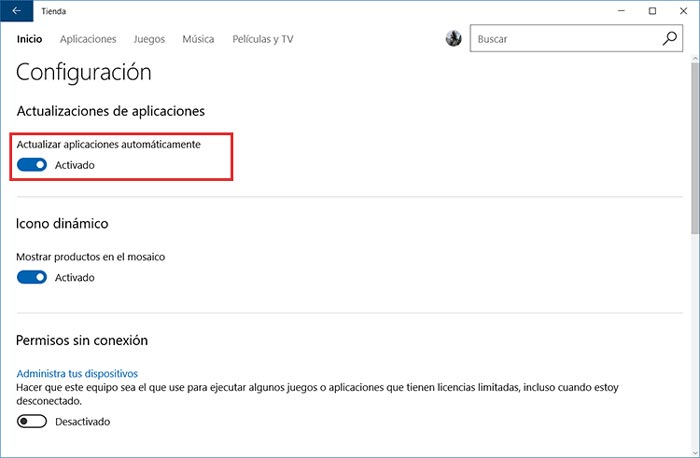
Es gibt mehrere Versionen von Windows, bei denen wir die Möglichkeit haben, dies zu tun. Wir werden die Form jeder Version separat sehen.
So aktualisieren Sie automatisch in Windows 10
- Suche das icône die sich im unteren linken Teil Ihres Bildschirms befindet und klicken Sie dort
- Dann öffnet sich ein Dropdown und auf der rechten Seite klicken wir auf die Stelle, an der " Geschäft »Zum Öffnen der Windows Store
- Sie müssen " Anmeldung" , um dies zu tun, gehen Sie zu dieses Symbol das ist direkt rechts neben dem Suchfeld, oben rechts auf dem Monitor
- Sobald wir in unser Konto eingeloggt sind, greifen wir auf » Parameter ", Dafür klicken wir auf dieses Symbol ganz rechts auf dem Bildschirm, im oberen Bereich
- In " Aktualisieren von Anwendungen ", Wir müssen die Option aktiviert haben" Apps automatisch aktualisieren «
So aktualisieren Sie manuell in Windows 10
- Wir führen die Schritte 1, 2 und 3 aus dem vorherigen Abschnitt
- Auf die gleiche Weise machen wir das Menü, das durch Klicken auf dieses Symbol erscheint, angezeigt
- Diesmal greifen wir auf " Downloads und Updates «
- Auf dieser Seite wählen wir " Updates bekommen ", Windows sucht nach neuen verfügbaren Versionen und wir müssen nur auf" klicken" Alle aktualisieren ", dann beginnt der Download und die anschließende Installation
So aktualisieren Sie Anwendungen in Windows 8.1 und Windows RT 8.1 automatisch
- Wählen Sie auf dem Startbildschirm Geschäft zu öffnen Windows Microsoft Store .
- Wischen Sie vom rechten Bildschirmrand nach oben und tippen Sie auf Parameter .
- (Wenn Sie eine Maus verwenden, platzieren Sie den Cursor in der unteren rechten Ecke des Bildschirms, bewegen Sie den Zeiger nach oben und klicken Sie auf Parameter .)
- Tippe oder klicke App-Updates .
- Stellen Sie sicher, dass "Aktualisieren aktualisiere meine Anwendungen automatisch "Ist eingestellt auf Ja .
Aktualisiert die App manuell in Windows 8.1 und Windows RT 8.1
- Gehe zu " Démarrer « in Ihrer Desktop-Sitzung und zeigen Sie das Menü an.
- Suche nach " Geschäft Von Windows, das sich auf der rechten Seite des Menüs befindet.
- Melden Sie sich an und melden Sie sich mit Ihrem Benutzernamen und Passwort an, Sie können darauf zugreifen indem Sie auf dieses Symbol klicken
- Oben rechts, Sie werden dieses Symbol sehen ,klicken und eine Dropdown-Liste öffnet sich und wir gehen zu " Downloads und Updates «
- Um dies manuell zu tun, klicken wir auf " Auf Updates prüfen »Und Windows zeigt Ihnen die verfügbaren Anwendungen, bereit! , wählen Sie aus, welche Sie auf die neue Version aktualisieren möchten
Für iOS MacOS-Computer
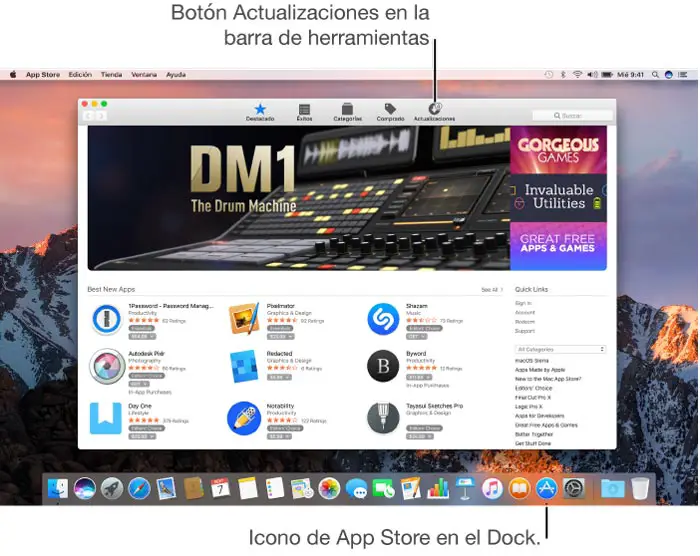
Wenn wir mit Computern arbeiten, die die Macintosh-Betriebssystem, Sie wissen, dass es die Möglichkeit gibt, Hunderte von Spielen und Anwendungen auf unseren Computer herunterzuladen App Store d'Apple .
Aber wie Sie bereits wissen, haben die neueste Versionen und neue Updates dieser Anwendungen ist nicht immer einfach, weil wir oft nicht erkennen, dass wir mehrere "Updates" haben, die darauf warten, installiert zu werden, oder wir einfach nur automatische Updates falsch konfiguriert haben, weshalb wir dieses kleine sehen werden. Schritt für Schritt Tutorial, um alles am Laufen zu halten miteinander ausgehen!
Alle MacOS-Apps automatisch aktualisieren
Es gibt eine Möglichkeit, die neuesten Nachrichten in Apps für macOS automatisch herunterzuladen und zu installieren. Ich werde Sie Schritt für Schritt durch sie führen:
- Wir gehen zu unserem App Store-Symbol
 und wir wählen " Einstellungen «
und wir wählen " Einstellungen « - Da werden wir sehen“ Automatisch nach Aktualisierungen suchen Als wir eintreten und...
- Wir greifen auf " App-Updates installieren Unser Mac-Computer lädt sofort alle auf dem Computer verfügbaren Updates herunter und installiert sie.
Aktualisieren Sie meine Apps manuell auf dem Mac über das Apple-Menü
Der App Store prüft, ob es neue Updates für unseren MacOS PC gibt oder sogar für Anwendungen, die wir mit der von ihnen bereitgestellten Kennung gekauft haben. Wenn neue Versionen zum Download zur Verfügung stehen, erhält eine Benachrichtigungsnachricht . Darüber hinaus sehen wir auch eine Warnung mit dem App-Store-Symbol![]() im Dock bei rechts in der Symbolleiste, die uns über die Anzahl der Updates verfügbar .
im Dock bei rechts in der Symbolleiste, die uns über die Anzahl der Updates verfügbar .
- Wie wir kommentierten, wenn wir die Apfelmenü , es zeigt uns per Symbol die Anzahl der verfügbaren Updates an
- Wir gehen direkt zum App Store

- Wir klicken auf die Pfandrecht "Symbol Updates "Oder" Updates "auf
- Jede dieser Apps, die eine neue Version haben, wird aufgelistet. Wir können sie einzeln oder alle gleichzeitig herunterladen und installieren in » Alle aktualisieren «
Wenn Sie Zweifel oder Fragen haben, hinterlassen Sie diese bitte in den Kommentaren, es wird sicherlich für weitere Community-Mitglieder eine große Hilfe sein, danke!